スマホはAndroidで、タブレットはiPadで運用するか迷っている人は多いはずです。
利点は大きい一方で、通知やデータ同期、サブスク管理などの落とし穴もあり、適切な設計をしないとストレスになります。
この記事では想定ユースケースやアカウント設計、写真・ファイル連携、コスト最適化まで実践的な解決策を分かりやすく提示します。
まずは初手で押さえるべき優先順位から確認して、自分に合う運用方針を短時間で見極めましょう。
スマホはAndroid、タブレットはiPadで運用する結論

スマホはAndroid、タブレットはiPadで運用するのがバランスの良い組み合わせです。
Androidスマホは価格帯と機能の幅が広くカスタマイズ性に優れます。
iPadはアプリの最適化と高い安定性でタブレット利用に適しています。
想定ユースケース
日常の連絡やカジュアルな撮影はAndroidスマホで十分対応できます。
コンテンツ閲覧や学習、クリエイティブ作業はiPadの大画面と対応アプリが便利です。
-
通勤や外出先でのSNSや写真撮影はAndroidスマホが手軽です。
-
動画視聴や電子書籍はiPadの画面サイズとバッテリーで快適です。
-
ドキュメント作成やプレゼン資料の確認はiPadとキーボードで効率化できます。
-
ガジェット好きでカスタマイズを楽しみたい人はAndroidスマホが向いています。
推奨構成
用途に合わせたミニマム構成と推奨モデルを示します。
|
デバイス |
OS |
推奨モデル |
用途の例 |
|---|---|---|---|
|
スマホ |
Android |
ミドルレンジ以上の現行機 |
通話、SNS、写真、モバイル決済 |
|
タブレット |
iPadOS |
標準のiPadまたはiPad Air |
読書、動画、軽い制作作業、オンライン授業 |
|
周辺機器 |
—— |
Bluetoothキーボード、スタイラス |
長文入力や手書きメモの効率化 |
上記は汎用的な推奨構成です。
成功の条件
デバイスの役割を明確に分けることが重要です。
Androidスマホは持ち歩きとモバイル機能、iPadは集中作業と閲覧に割り当てます。
クラウドでデータを同期して両端末間の連携を保ちます。
必要なアプリを両方で利用可能か事前に確認しておきます。
向いていないケース
タブレットで高負荷なWindows専用ソフトを使う人にはiPadは不向きです。
スマホに高いカスタムROMや特殊なハード改造を求める人はAndroid中心でも問題ありませんが統合運用の利便性は下がります。
業務でiOS専用の管理や独自の配布が必要な場合は注意が必要です。
コスト見通し
初期費用はAndroidスマホのランクによって大きく変わります。
iPadはモデルによって価格差があるものの中長期的な耐久性と下取り価値が見込めます。
アクセサリやクラウドサービスの月額も含めてトータルコストを試算してください。
安価なAndroidスマホとミドルクラスのiPadの組み合わせがコストパフォーマンスに優れます。
初手の優先順位
まず現在の利用シーンを洗い出して頻度の高い作業を特定します。
次にスマホとタブレットでそれぞれ何を最優先で行うかを決めます。
クラウド同期とバックアップの設定を最初に整えます。
最後に必要なアクセサリや有料アプリの投資を検討してください。
併用のメリット
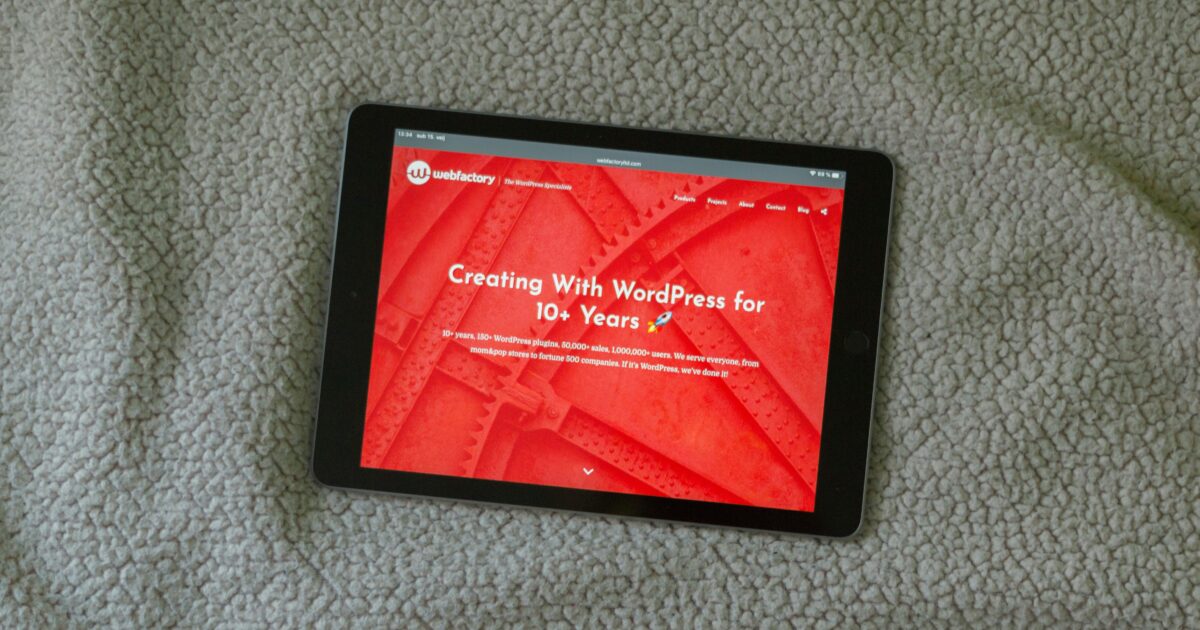
スマホはAndroid タブレットはiPadの組み合わせは用途に合わせて使い分けられるメリットが多いです。
それぞれの得意分野を生かすことで日常の快適さが大きく変わります。
価格柔軟性
Androidスマホは価格帯が広く予算や用途に合わせて選びやすいです。
一方でiPadは一定の性能とサポートが期待できるモデルが揃っています。
スマホでコストを抑えつつタブレットに投資することで全体の満足度を上げられます。
iPadアプリ最適化
iPad向けアプリは大画面に合わせたUIや高性能の活用が進んでいます。
クリエイティブ作業やマルチタスクでの使いやすさが特に優れています。
|
用途。 |
iPadの利点。 |
備考。 |
|---|---|---|
|
動画視聴。 |
大画面と高解像度で没入感が高い。 |
長時間視聴でも目が疲れにくい場合が多いです。 |
|
クリエイティブ作業。 |
専用アプリとApple Pencil対応で細かい表現が可能です。 |
作業の正確性と快適さが向上します。 |
|
読書や資料閲覧。 |
ページめくりや表示領域が広く読みやすいです。 |
ノート代わりにも使いやすいです。 |
表のように用途ごとにiPadの恩恵が分かりやすく現れます。
Androidの自由度
Androidはカスタマイズ性や端末の選択肢が豊富です。
メーカーや価格、機能から自分に合うスマホを選べます。
-
ホーム画面やウィジェットで自分好みにできる。
-
アプリのインストール方法に柔軟性がある。
-
外部ストレージや周辺機器との連携がしやすい。
-
多彩な端末ラインナップでスペックと価格を選べる。
この自由度があることでスマホは日常の主要な連絡手段や撮影機器として最適化できます。
バッテリー分散
スマホとタブレットを使い分けることでバッテリー消費を分散できます。
外出時はスマホで連絡をこなし、家ではiPadで長時間作業する運用が可能です。
予備バッテリーの負担が減り利便性が向上します。
カメラ品質活用
多くのAndroidスマホはカメラ性能が高く撮影に適しています。
高画質で撮った写真や動画をiPadの大画面で確認・編集すると作業効率が上がります。
撮影はスマホ、編集はiPadという役割分担が自然にマッチします。
併用のデメリット

スマホはAndroid タブレットはiPadの組み合わせは人気がある。
しかし便利さの裏に不便が出る場面も多いので注意が必要だ。
エコシステム分断
AndroidとiPadOSは設計思想やクラウドサービスが異なるため連携が取りにくい。
写真やメモ、カレンダーの同期方法が別々なので手間が増えることがある。
ファイルのやり取りもプラットフォーム間で互換性を気にする必要がある。
通知断絶
端末間で通知がシームレスに届かないことが多い。
-
電話やSMSの着信が片方にしか表示されない場合がある。
-
チャットアプリの未読が同期されず二重管理になることがある。
-
リマインダーやカレンダーの通知がどちらかに偏って届くと予定管理が混乱する。
クリップボード非連携
テキストや画像のコピー&ペーストが端末間で共有されないことが多い。
|
項目 |
Android側の状況 |
iPad側の状況 |
|---|---|---|
|
クリップボードの共有 |
標準では別々で共有されない。 |
iCloud対応機能があってもAndroidとは同期しない。 |
|
代替手段 |
サードパーティのクラウドクリップボードアプリを使う必要がある。 |
同様にアプリやファイル共有で代替することが多い。 |
|
使い勝手 |
一手間増えて作業効率が落ちる可能性がある。 |
慣れないとペーストミスや二度手間が発生する。 |
サブスク重複
ストレージや音楽、動画などのサブスクを両方で契約してしまうことがある。
同じサービスを別々に契約していると無駄な出費が増える。
家族プランや共有設定で統合できる場合があるので確認した方がよい。
アプリ購入重複
有料アプリやアプリ内課金はプラットフォームごとに料金や購入履歴が分かれる。
Androidで購入したアプリをiPadでそのまま使えないことが多い。
同じアプリを再購入する必要が出るとコストがかさむ。
ゲームアカウント
ゲームのセーブデータや課金情報が端末間で自動共有されない場合がある。
クロスプラットフォームに対応しているタイトルだと連携できることがある。
事前にアカウント連携やクラウドセーブの対応状況を確認すると安心だ。
アカウント設計

スマホはAndroid タブレットはiPadの組み合わせで使う際のアカウント設計のポイントを整理します。
端末ごとに最適なアカウントを分けつつ同期の利便性を確保するのが大切です。
Googleアカウント
AndroidスマホにはGoogleアカウントでログインするのが基本です。
Googleアカウントは連絡先やカレンダー、写真のバックアップに使えます。
iPadでもGoogleアカウントを追加すればGmailやカレンダー、連絡先を同期できます。
仕事用とプライベート用でアカウントを分けると通知やデータ管理が楽になります。
アカウント作成時は回復用メールや電話番号を設定しておくとアカウント復旧がスムーズです。
Apple ID
タブレットがiPadならApple IDを必ず用意してください。
Apple IDはiCloudで写真やメモ、バックアップを管理するために必要です。
iPadでApple IDにサインインするとiCloud同期が自動で有効になる項目を確認しましょう。
App Storeのアプリや購読サービスの管理はApple IDで一元化できます。
購入履歴や支払い方法の管理は家族で共有する場合に便利なファミリー共有も活用できます。
連絡先同期
AndroidとiPad間で連絡先を共有する方法はいくつかあります。
-
Google連絡先をiPadに追加して同期する方法があります。
-
vCardをエクスポートしてインポートする方法は一括移行に便利です。
-
サードパーティの同期アプリを使うと自動同期が簡単になります。
-
複数アカウントがある場合は優先するアカウントを決めて重複を防ぎましょう。
同期設定は誤って連絡先を消さないようにバックアップを取ってから行ってください。
カレンダー同期
予定管理はGoogleカレンダーとiCloudカレンダーのどちらを主体にするかを決めると整理しやすくなります。
|
同期方法 |
Android側 |
iPad側 |
備考 |
|---|---|---|---|
|
Googleカレンダーを主体 |
標準で同期される |
Googleアカウントを追加すれば同期可能 |
複数カレンダーの色分けが便利 |
|
iCloudカレンダーを主体 |
CalDAVで追加すれば同期可能 |
標準で同期される |
リマインダーや共有の挙動に差が出ることがある |
予定の共有や招待はどちらのカレンダーを基準にするかをチームで統一すると混乱が減ります。
メール設定
スマホはAndroid タブレットはiPadという組み合わせでは、各端末に最適なメールアプリを選ぶと便利です。
GmailやOutlookなどの公式アプリはラベルやフォルダ、通知設定が充実しています。
IMAP設定を使えば複数端末で同じメールボックスを同期できます。
署名や既読既読の挙動は端末ごとに確認して統一感を出しましょう。
メールの受信設定やフィルタはウェブ側で設定しておくと端末移行時にも反映されます。
二要素認証
アカウントの安全性を高めるためにGoogleとApple双方で二要素認証を有効にしてください。
認証アプリをスマホのAndroidに入れて使うとiPadへのログインもスムーズになります。
バックアップコードや予備の電話番号を登録しておくと認証トラブル時に役立ちます。
物理セキュリティキーが使えるサービスでは導入を検討するとさらに安全性が上がります。
定期的にセッションを見直し、不要な端末のアクセス権を取り消す習慣をつけましょう。
データ同期の基本設計
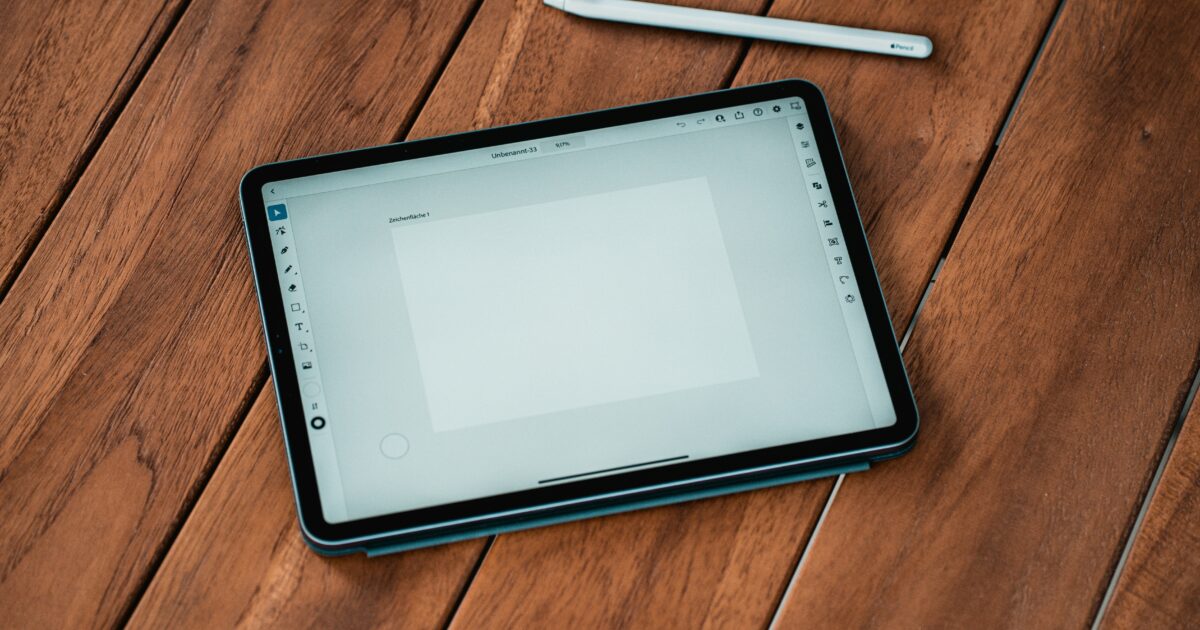
スマホはAndroid タブレットはiPadという組み合わせでも快適に使える同期設計が重要です。
異なるOS間の同期は互換性とセキュリティのバランスを考えて選ぶと運用が楽になります。
ブラウザ同期
ブラウザの同期はブックマークや履歴、開いているタブを共有する基本的な手段です。
Android側はChromeやFirefoxが標準的で、iPadではSafariか同じブラウザのiOS版を使えます。
おすすめの戦略は両端末で同じブラウザか同じアカウントベースのブラウザを利用することです。
-
Chromeを両方で使うとGoogleアカウントでブックマークとタブが同期できます。
-
FirefoxはPCやモバイルでアカウント同期ができ、拡張機能との連携が便利です。
-
SafariはiPadで快適ですがAndroidとの同期は制限があるため代替を検討してください。
拡張機能やパスワード保存の扱いに差が出る点だけは事前に把握しておくと安心です。
パスワード管理
パスワードは専用のマネージャーで一元管理すると安全で使いやすくなります。
サービスを選ぶ際はクロスプラットフォーム対応と二段階認証の有無を確認してください。
|
サービス名。 |
クロスプラットフォーム。 |
セキュリティの特徴。 |
無料プランの有無。 |
|---|---|---|---|
|
1Password。 |
AndroidとiPad両方に対応。 |
強力な暗号化とファミリー共有機能。 |
試用ありだが本格利用は有料。 |
|
Bitwarden。 |
完全なクロスプラットフォーム対応。 |
オープンソースで自己ホストも可能。 |
無料プランでも基本機能を利用可能。 |
|
Googleパスワードマネージャー。 |
Androidでの統合が深いがiPadでもChromeで利用可能。 |
Googleアカウントの保護が前提。 |
無料で利用可能。 |
|
iCloudキーチェーン。 |
iPadやMacでは優秀だがAndroidでは利用困難。 |
OSネイティブの高いセキュリティ。 |
iCloud契約範囲で利用可能。 |
表を参考に、スマホはAndroid タブレットはiPadの環境で使いやすいものを選んでください。
写真バックアップ
写真は容量を圧迫しやすいので自動アップロードと保存先を明確にします。
GoogleフォトはAndroidでの利便性が高く、iPadでもアプリを入れれば共通で使えます。
iCloud写真はiPadとApple端末でシームレスですがAndroidとは相性が悪い点に注意してください。
容量に不安があるときは外付けストレージやNASへの定期バックアップも検討してください。
バックアップ設定はWi-Fiのみや充電時のみなど細かく制御してバッテリーやデータ容量を節約します。
ファイル共有
ファイル共有はクラウドサービスを中心に設計すると異なるOS間でもスムーズです。
Googleドライブ、Dropbox、OneDriveはAndroidとiPad両方で公式アプリがあるため使いやすいです。
大きなファイルは共有リンクを発行してダウンロード権限を設定するのが一般的です。
AirDropはApple同士で便利ですがAndroidとiPad間では使えないため代替手段が必要です。
ローカルネットワークやNASを使う場合はSMBやWebDAVをサポートするアプリで接続できます。
メモ同期
メモは軽量で即時性が求められるため同期の信頼性が重要です。
Google KeepはシンプルでAndroidとiPadの両方で即座に同期できます。
EvernoteやOneNoteは階層管理や検索が強力で仕事用途に向いています。
Apple純正のメモはiPadで便利ですがAndroidでの利用は制限があるため代替アプリの併用を検討してください。
テンプレートやタグを決めておくとメモの散逸を防げます。
クリップボード共有
クリップボードの共有はOSの違いで難易度が上がる機能です。
AppleのユニバーサルクリップボードはMacやiPhone間では便利ですがAndroidとは使えません。
代替策としてPushbulletやSnapdrop、ブラウザの「この端末へ送信」機能などがあります。
または自分宛てのチャットや専用のクラウドノートに貼る運用もシンプルで確実です。
頻繁に使う情報はスニペット管理アプリに保管しておくと便利です。
メッセージ運用

スマホはAndroid タブレットはiPadの組み合わせはメッセージのやりとりで個別の利点を生かせます。
端末ごとの得手不得手を理解するとスムーズな運用ができます。
LINE運用
LINEは日本国内での利用率が高く日常的な連絡に向いています。
AndroidスマホとiPadの組み合わせでもトークやスタンプの利用に大きな支障はありません。
-
トークの既読管理はスマホ主体で行いiPadは閲覧用に使うと混乱が少ないです。
-
通知設定を端末ごとに最適化すると重複通知を減らせます。
-
写真や動画は事前に圧縮やサイズ調整をすると通信量を節約できます。
-
家族やチームのグループは目的別に分けると重要な情報を見落としにくいです。
アカウントの二段階認証を設定してセキュリティを高めると安心です。
SMS対応
SMSは電話番号ベースでシンプルな短文連絡に向いています。
AndroidとiPadの組み合わせだとiPadはセルラーモデルでない限りSMS送信が制限されます。
認証コード受信などの用途を想定して設定を確認しておくと運用が楽になります。
|
項目。 |
Androidスマホ。 |
iPad。 |
|---|---|---|
|
送信可否。 |
標準で送受信可能です。 |
セルラーモデル以外は送信できないことが多いです。 |
|
受信安定性。 |
携帯回線に依存するため屋内でも比較的安定しています。 |
Wi-Fiのみの場合は受信できない可能性があります。 |
|
MMSやメディア対応。 |
機種や設定によってMMSが使えることがあります。 |
iPadはAppleメッセージ連携で代替するケースが多いです。 |
iMessage代替
iMessageはApple独自のサービスのためAndroidスマホとは直接の互換性がありません。
代替としてはRCS対応のGoogle Messagesやサードパーティアプリの利用が考えられます。
相手がiPhone中心の環境ならSMSや他のクロスプラットフォームアプリを併用すると良いです。
重要なポイントは既読や配信状態などの挙動差を理解して期待値を合わせることです。
WhatsApp活用
WhatsAppはエンドツーエンド暗号化があり国際的な連絡に強みがあります。
AndroidスマホとiPadの組み合わせでもウェブ版やデスクトップ連携で利用可能です。
グループ管理やメディア共有が得意なのでプロジェクト連絡にも適しています。
電話番号ベースの認証のためアカウント管理には注意が必要です。
メール代替
チャット系アプリは短文や即時返信に優れておりメールの代替として使えます。
ただし正式なやり取りや添付ファイルの管理はメールを併用したほうが安全です。
通知やラベル機能を活用すると重要なメッセージを見逃しにくくなります。
運用ルールをチームで決めるとAndroidスマホとiPadの混在環境でも混乱が減ります。
通話手段

スマホはAndroid、タブレットはiPadという組み合わせで通話を行うケースはよく見られます。
端末それぞれの強みを活かして通話手段を選ぶと快適に使えます。
ここからはVoIP通話、ビデオ会議、発信番号運用、ノイズ抑制の観点で具体的に見ていきます。
VoIP通話
Androidはバックグラウンド動作やSIPクライアントの選択肢が豊富です。
iPadは優れた音質と安定したWi‑Fi接続が強みです。
両端末で安定した通話品質を得るには適切なコーデックとネットワーク設定が重要です。
-
推奨アプリは状況に応じて選びます。
-
一般通話向けにはLINEやSkypeが手軽です。
-
業務利用ではSIP対応アプリやクラウドPBXが便利です。
-
音声品質重視ならOPUSコーデック対応のアプリを選びます。
モバイル回線では帯域制御の影響を受けやすいので優先的にWi‑Fiを利用するのがおすすめです。
バッテリーとデータ消費を抑えるためにアプリのバックグラウンド設定を確認してください。
ビデオ会議
iPadは大画面とカメラ位置の安定性でビデオ会議に向いています。
Androidスマホは持ち運びやすさと通信の柔軟性が強みです。
どちらの端末を使うにしてもカメラ性能とマイク性能が会議品質を左右します。
|
比較項目 |
Androidスマホ |
iPad |
|---|---|---|
|
画面サイズ |
携帯性に優れるが画面は小さめです。 |
視認性が高く資料共有がしやすいです。 |
|
カメラ |
機種によって差が大きいです。 |
フロントカメラが安定しており画質が良い傾向です。 |
|
アプリ互換性 |
主要な会議アプリはほぼ対応しています。 |
多くの企業向けアプリが最適化されています。 |
|
マルチタスク |
機種により可能ですが画面が狭いです。 |
画面を見ながらノートを取るなど作業がしやすいです。 |
会議ではヘッドセットや外部マイクを用意すると音質が安定します。
事前にカメラ位置と明るさをチェックしておくと印象が良くなります。
発信番号運用
発信番号をどう運用するかで連絡の受けやすさが変わります。
個人利用ではSIMの電話番号をそのまま使うパターンが一般的です。
業務利用ではクラウドPBXや振り分け可能なバーチャル番号の導入が便利です。
SIPトランクを使うと複数端末で同一番号を運用できます。
Androidアプリでは発信時に番号を切り替える設定がしやすい場合が多いです。
iPadでは主にアプリ経由での発信やコールバックを使う運用が向いています。
セキュリティ面では発信番号のなりすまし対策と通話ログ管理を忘れないでください。
ノイズ抑制
通話品質を上げるにはノイズ抑制の設定が重要です。
ソフトウェア側ではエコーキャンセルや背景ノイズ抑制を有効にします。
ハードでは指向性マイクやノイズキャンセリング対応のヘッドセットが効果的です。
-
周囲の雑音が多い場所では外付けマイクを使うと声がクリアになります。
-
屋外では風切り音対策用のウインドスクリーンを装着してください。
-
スマホとタブレットのマイクの位置を確認して口からの距離を一定に保ちます。
-
アプリのノイズ抑制機能は状況に応じてオンオフを切り替えて最適化します。
最後に、テスト通話で設定や機器を確認してから本番の通話や会議に臨んでください。
ファイル連携

スマホはAndroid タブレットはiPadの組み合わせでもファイル共有は十分可能です。
それぞれの特徴を押さえると手間を減らせます。
クラウドストレージ
クラウドストレージは端末を問わずファイルを共有する王道の方法です。
Google DriveはAndroidとの相性が良く、iPadでもアプリやブラウザからアクセスできます。
iCloudはiPadに最適ですが、Androidからはブラウザ経由やサードパーティアプリでの利用が必要です。
OneDriveやDropboxは両者でアプリが用意されておりシームレスに使えます。
大きなファイルは事前にアップロードして共有リンクを発行する運用が実用的です。
AirDrop代替
AirDropはApple同士で便利ですが、AndroidとiPadの間では直接使えません。
-
SnapdropはブラウザベースでローカルWi‑Fi内の端末同士で簡単に送受信できます。
-
Send Anywhereは専用アプリでワンタイムキーを使って安全にファイルを渡せます。
-
Nearby ShareはAndroid側で便利ですがiPadとの互換性は限定的なので併用を考えます。
-
FeemやResilio Syncはローカルネットワーク内で高速に同期できます。
用途に応じてブラウザ型かアプリ型を選ぶと操作がスムーズになります。
USB‑Cストレージ
USB‑C対応のフラッシュドライブや外付けSSDは大容量を手早く移すのに向いています。
最新のiPadはUSB‑Cを標準搭載しておりファイルアプリで直接読み書きできます。
Android側もOTG対応なら外部ストレージを認識してファイル操作が可能です。
|
項目。 |
利点。 |
注意点。 |
|---|---|---|
|
転送速度。 |
大容量を高速に移せる。 |
端末がUSB‑C OTGやファイルシステムをサポートしている必要がある。 |
|
互換性。 |
フォーマット次第で両方で使える。 |
exFAT推奨だが稀に追加設定が必要になることがある。 |
接続前にバックアップを取り、フォーマット形式を確認すると安全です。
無線転送
同一Wi‑Fi内での無線転送はケーブル不要で手軽に使えます。
FTPやSMB、WebDAVを利用するとファイルサーバーとしてiPadやAndroidを使えます。
DocumentsやFileBrowserなどのアプリがSMBやWebDAVに対応しており設定も比較的簡単です。
また、VLCなどのアプリはメディアファイルをローカルネットワーク経由でストリーミングできます。
セキュリティのためにパスワードやアクセス制限を設定しておくことをおすすめします。
写真連携

スマホはAndroid タブレットはiPadという組み合わせで写真ワークフローを分けると効率が上がります。
Androidで気軽に撮影してiPadで編集や整理をする流れが使いやすいです。
共有アルバム
異なるOS間でも共有アルバムを活用すれば家族やチームとの写真のやり取りがスムーズになります。
クラウドサービスやサードパーティの共有機能を使うとファイル形式や解像度の違いを気にせずに済みます。
-
まずAndroid側で写真をクラウドフォルダにアップロードします。
-
次にiPadからそのクラウドフォルダを同期して写真を確認します。
-
共有アルバムの権限を調整して誰が追加や編集できるかを管理します。
共有アルバムは自動でサムネイルや日付別表示を作るサービスを使うと探す手間が減ります。
RAW現像
RAWデータは画像情報が豊富なのでiPadの大きな画面とタッチ操作で細かく調整すると効果が分かりやすいです。
Androidで撮ったRAWをiPadに移すにはクラウドやUSB-C経由の転送が便利です。
|
ステップ |
Androidでの操作 |
iPadでの操作 |
|---|---|---|
|
撮影 |
RAWモードで撮影してファイルを保存します。 |
撮影は主にAndroidで行い取り込む前提です。 |
|
転送 |
クラウドにアップロードするか、ケーブルで書き出します。 |
クラウドからダウンロードするか、直接読み込みます。 |
|
編集 |
簡易補正はAndroidアプリで済ませることもできます。 |
iPadのアプリでトーンや色補正、ノイズ除去を細かく調整します。 |
|
保存 |
必要ならJPEGでもバックアップを残します。 |
編集後は高品質な書き出し設定で保存します。 |
RAW現像ではiPadのApple Pencil対応アプリを使うと選択範囲の微調整が直感的にできます。
写真整理
写真整理は撮影時点でのタグ付けと、後からのアルバム分けを組み合わせると管理が楽になります。
日付や場所、被写体ごとにフォルダやアルバムを作ると検索が早くなります。
クラウド同期を有効にしておくとAndroidで撮った写真もiPadで同じ分類ルールに基づいて表示できます。
定期的に重複やブレた写真を整理する習慣をつけるとストレージの節約にもなります。
スマホはAndroid タブレットはiPadの組み合わせを前提にルールを決めると導線が一本化されて扱いやすくなります。
仕事のワークフロー

スマホはAndroid タブレットはiPadを前提にした実務向けのワークフローを整理します。
端末ごとの得意分野を生かして作業効率を上げる考え方が中心です。
ノートアプリ選定
ノートはすばやく書けることとクラウド同期が重要です。
-
Google Keepはメモの即時保存とラベル管理が強みです。
-
Microsoft OneNoteは階層構造で整理しやすく複数端末で違和感なく使えます。
-
Evernoteは検索とクリップ機能が優れており大量の資料整理に向きます。
-
iPadではNotabilityやGoodNotesが手書きの使い勝手で優位です。
スマホはAndroid タブレットはiPadの構成なら、手早いテキスト入力はAndroid、詳細な手書きや注釈はiPadに任せると効率的です。
PDF注釈
PDF作業は注釈のしやすさとファイル共有のしやすさでアプリを選びます。
|
アプリ |
対応端末 |
主な機能 |
価格感 |
|---|---|---|---|
|
Xodo |
Android、iPadで利用可能です。 |
注釈、ハイライト、フォーム記入がスムーズです。 |
無料で使いやすいです。 |
|
Adobe Acrobat Reader |
AndroidとiPadの両方に対応します。 |
注釈、署名、クラウド連携が可能です。 |
基本無料で高度機能は有料です。 |
|
PDF Expert |
主にiPad向けです。 |
軽快な注釈とページ編集が得意です。 |
有料ですがプロ向け機能が充実しています。 |
AndroidはXodoで素早く注釈を入れ、iPadではApple Pencilを使って精密に仕上げる流れが効率的です。
タスク管理
タスクは「思いついたら即登録」と「時間をとって整理」を分けます。
Androidでは音声入力やウィジェットで即時登録を優先します。
iPadでは大きな画面で週間や月間の見通しを立てて優先順位を調整します。
おすすめのツールはTodoistやTickTickでクロスプラットフォームの同期が便利です。
画面分割活用
画面分割は情報参照と入力を同時に行うときに効果的です。
Androidの分割画面でチャットやリファレンスを表示しながら作業できます。
iPadのSplit ViewやSlide Overでノートと資料を並べ書き込みができます。
作業ごとにどちらをメインにするかルール化すると切替がスムーズです。
ホワイトボード共有
オンライン会議やブレストではホワイトボード共有がアイデア出しを加速します。
MiroやMicrosoft Whiteboard、Google Jamboardは共同編集が簡単です。
iPadではApple Pencilで直感的に書けるため図やフローチャート作成に向いています。
Android側は指やスタイラスでラフに入力しつつ、共有リンクでiPadと同期させる運用がおすすめです。

